编辑:秩名2020-08-05 09:50:13
当前有的亲们才刚刚入手photoshop软件,还不熟悉该软件里的曲线使用操作,那么photoshop如何使用曲线呢?下面iefans小编就为大家介绍photoshop使用曲线的详细操作方法。
有些时候,我们不需要使用横排与竖排字体,需要按照自己的意愿进行曲线片列,那么怎么办呢?
打开photoshop,打开一张图片

调用曲线命令
使用快捷键ctrl+M是大家在photoshop中常用的。也能通过图像——调整——曲线调用曲线工具
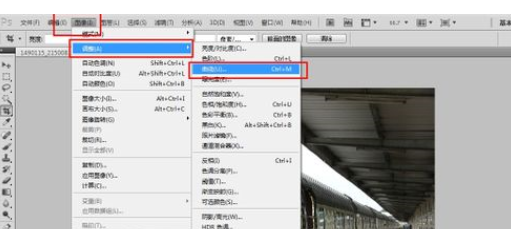
曲线的基本原理
输入:在坐标的底部横着的是输入,显示的是当前图片上的颜色信息
输出:竖着的是输出线,使我们调整图片的输出结果
输入和输出轴上都有一条明暗信息,告诉我们那边是阴影那边是高光。我们调节的时候也就是根据这个信息来调整图片
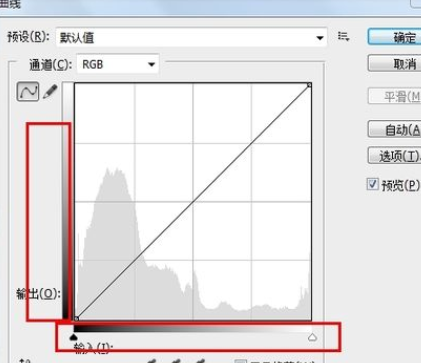
添加控制点
在曲线上单击鼠标就可以添加控制点,通过控制点调整曲线的位置从而改变图像的颜色和饱和度。可以在曲线上添加多个控制点来达到自己想要的效果
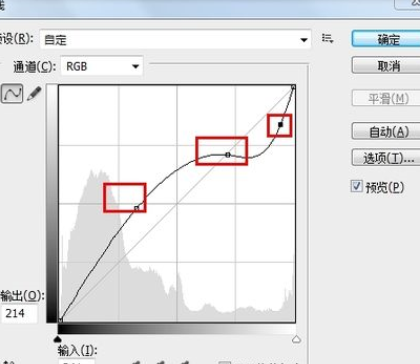
手绘曲线
自己画一条曲线,在曲线控制面板的左侧有一个画笔的图标,点击后就能在曲线坐标中随意绘制一条曲线
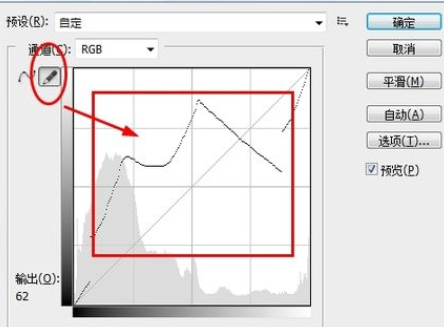
单通道调节
默认的是调节RGB通道,即所有颜色都调整也就变成明暗对比度的调整,可以更改通道,只选择R或G或B进行调节
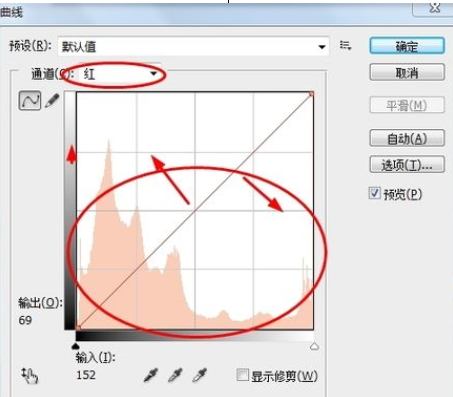
黑白场的变化
在RGB模式下拖动输入输出条线面的滑块即可改变黑白场的值。黑白场的值改变会直接改变曲线的起始点
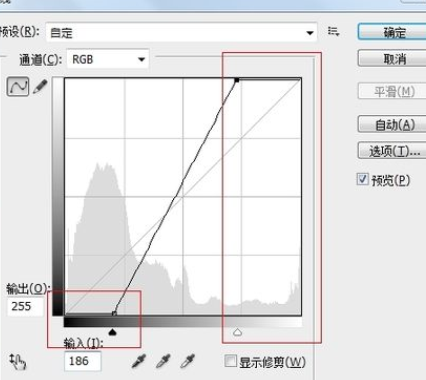
预设的内容
在预设里有很多效果,就像是相机中已为我们定好的效果一样,不过photoshop的效果还可以在他的基础上加以调整,选择一个预设,调整曲线既可以达到很多不同的效果。曲线是非常使用的工具。
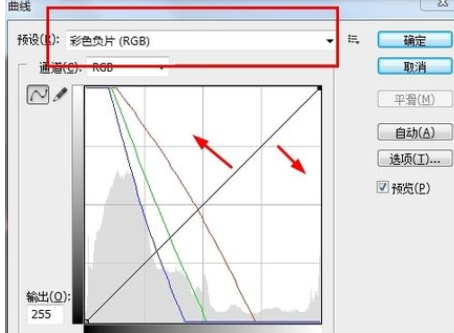
曲线显示选项
在曲线控制面板的下面有一个曲线显示选项,这里面有几种效果和一些曲线功能的设置,一般不会去动它
重置曲线
在调整曲线的时候不会很顺利,肯定会出现一些失误的操作导致图像变得很乱。那么如何还原到开始的状态进行重新调节呢,按住Alt键点击复位就可以将原来的曲线还原回来
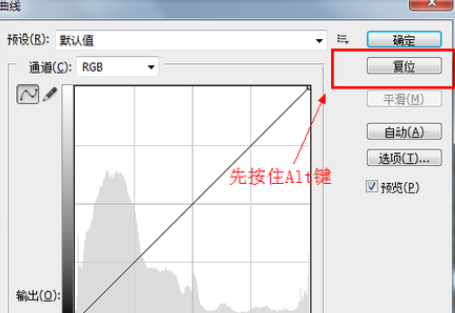
以上就是IE浏览器中文网站为大家带来的photoshop使用曲线的详细操作方法,希望对大家有所帮助,手机百度或者关注IE浏览器中文网站,每天了解最新的资讯内容。